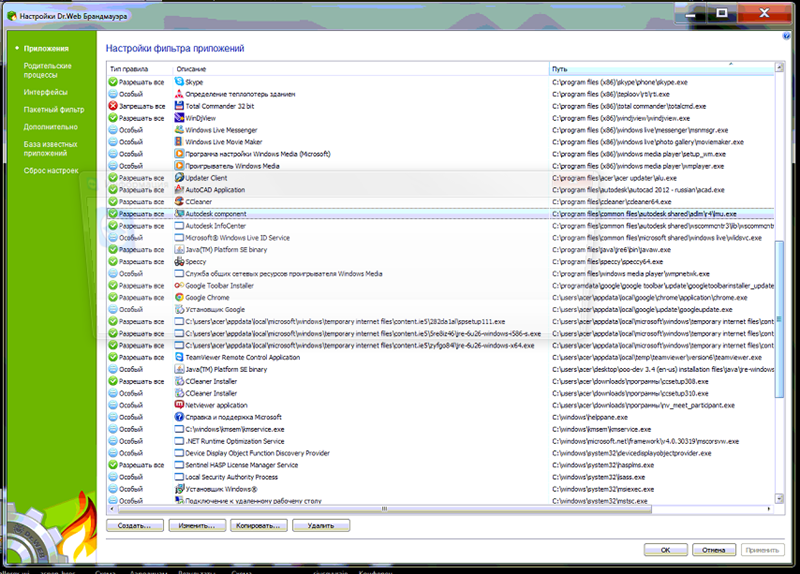1 | Установка программы AKSON-vent
Обновление ключей защиты HASP без Microsoft .NET Framework
При установке новой версии программы AKSON-vent может потребоваться обновление (перепрограммирование) ключей аппаратной защиты HASP
Ниже описаны требуемые действия.
Обновление ключей защиты HASP выполняется в два этапа:
- Сбор и отправка по электронной почте информации о ключах, которые требуется обновить
- Обновление ключей при помощи информации, которую мы Вам отправим в ответном письме
Этап 1 |Отправка информации о ключах, которые требуется обновить:
- Скачайте программу для обновления ключа защиты HASP по следующему адресу:
http://www.akson-vent.ru/Akson Vent_HASP_Update.exe - Этот шаг можно пропустить, если на компьютере уже была установлена программа AKSON-vent
Скачайте и установите последнюю версию драйвера ключа HASP по следующему адресу:
http://www.akson-vent.ru/HASPUserSetup.exe - Вставьте ключ защиты HASP, который требуется обновить, в порт USB компьютера
- На ключе должна загореться лампочка
Внимание! В компьютере не должно быть установлено других ключей HASP. Если они установлены их необходимо отсоединить перед продолжением - Запустите программу AksonVent_HASP_Update.exe, скачанную на шаге 1
- Нажмите кнопку «Collect Information»
- В появившемся диалоге введите имя и выберите путь для создания файла с информацией о ключe HASP
- Повторите шаги 3 — 7 для всех ключей, которые требуется обновить
- Отправьте созданные файлы по электронной почте по следующему адресу:
Этап 2 |Обновление ключей:
Файлы, требуемые для обновления ключей будут высланы Вам электронной почтой. После получения файлов обновления, пожалуйста, выполните следующие шаги:
- Сохраните присланные Вам в ответном письме файлы обновления ключей на компьютер
- Вставьте ключ, который требуется обновить в порт USB
- Запустите программу AksonVent_HASP_Update.exe, скачанную на шаге 1 этапа 1
- В окне программе выберите закладку «Apply License Update»
- Нажмите кнопку «…«
- В появившемся диалоге укажите файл, сохраненный Вами на шаге 1 этого этапа и нажмите кнопку «Открыть«
- Нажмите кнопку «Apply Update»
- Если программа напишет сообщение «Update was applied successfully», то ключ был успешно обновлен
- Если программа напишет сообщение «Update failed: update was already installed» то данный ключ уже был обновлен ранее
- Если программа напишет сообщение «Update failed: key with specified ID was not found» то файл обновления не соответствует вставленному ключу (это возможно в случае, если Вам было прислано несколько файлов для обновления нескольких ключей); в этом случае, укажите другой файл обновления
8. Закройте программу
9. Повторите шаги 2 — 7 для всех ключей, которые требуется обновить
Обновление ключей защиты HASP
При установке новой версии программы AKSON-vent может потребоваться обновление (перепрограммирование) ключей аппаратной защиты HASP
Ниже описаны требуемые действия.
Обновление ключей защиты HASP выполняется в три этапа:
- Сбор и отправка нам по электронной почте информации о ключах, которые требуется обновить
- Обновление ключей при помощи информации, которую мы Вам отправим в ответном письме
- Установка новой версии программы AKSON-vent и проверка успешности обновления ключей
Этап 1 |Отправка информации о ключах, которые требуется обновить:
- Скачайте программу для обновления ключа защиты HASP по следующему адресу:
http://www.akson-vent.ru/AksonVent_HASP_Update.exe - Этот шаг можно пропустить, если на компьютере уже была установлена программа AKSON-vent
Скачайте и установите последнюю версию драйвера ключа HASP по следующему адресу:
http://www.akson-vent.ru/HASPUserSetup.exe - Запустите программу AksonVent_HASP_Update.exe, скачанную на шаге 1
Если программа запустить не удается, то необходимо скачать и установить Microsoft .NET Framework 4, находящийся по следующему адресу:
http://www.microsoft.com/downloads/ru-ru/details.aspx?FamilyID=9cfb2d51-5ff4-4491-b0e5-b386f32c0992 - В появившемся окне программы выберите Этап 1
- Поочередно выполняйте инструкции программы
Для сбора информации о нескольких ключах можно либо, следуя указаниям программы, поочередно вставлять их в один компьютер, либо запускать программу на разных компьютерах. - Закройте программу
- Отправьте созданные программой в указанной Вами папке файлы по электронной почте по следующему адресу:
Этап 2 |Обновление ключей:
Файлы, требуемые для обновления ключей будут высланы Вам электронной почтой. После получения файлов обновления, пожалуйста, выполните следующие шаги:
- Сохраните присланные Вам в ответном письме файлы обновления ключей на компьютер
- Запустите программу AksonVent_HASP_Update.exe, скачанную на шаге 1 этапа 1
- В появившемся окне программы выберите Этап 2
- Укажите программе папку, в которую Вы сохранили присланные Вам файлы на шаге 1 (этапа 2)
- Поочередно выполняйте инструкции программы
Для обновления нескольких ключей можно либо, следуя указаниям программы, поочередно вставлять их в один компьютер, либо запускать программу на разных компьютерах. - При успешном обновлении ключа программа отображает соответствующую надпись на зеленом фоне
- Закройте программу
Этап 3 | Установка новой версии программы AKSON-vent:
- Выньте из компьютера ключ защиты HASP
- Этот шаг нужно выполнить только если на компьютере уже была установлена предыдущая версия программы AKSON-vent
Удалите предыдущую версию программы AKSON-vent (Панель управления->Установка и удаление программ) - Установите новую версию программы AKSON-vent
- Вставьте ключ защиты HASP (на нем должна загореться лампочка)
- Программа AKSON-vent должна заработать (попробуйте, например, создать слой, выбрать его и нарисовать в нем воздуховод)
- Если программа AKSON-vent выдает ошибку HASP, то ключ обновлен не был — повторите этап 2 с этим ключом
Повторите шаги 1-6 (этапа 3) на всех компьютерах, на которых требуется обновить программу AKSON-vent
Решение проблем с драйверами ключей HASP
На ключе защиты HASP не горит лампочка или при создании/открытии чертежа программа выдает сообщение HASP error
- Извлеките ключ HASP из порта USB (если он был вставлен).
- Скачайте программу HASPReinstallDrivers.exe по следующей ссылке:
https://www.dropbox.com/s/c0k3y2lbtox2am1/HASPReinstallDrivers.exe?dl=1. - Запустите программу HASPReinstallDrivers.exe.
Подтверждайте все запросы системы безопасности Windows (если они появятся). - Программа покажет окно с надписью Please Wait...
- Через некоторое время появится диалог с надписью Operation Successfully Completed.
Нажмите OK. - Появится еще одно окно с надписью Please Wait…
- Через некоторое время появится диалог с надписью Operation Successfully Completed.
Нажмите OK. - Вставьте ключ HASP в порт USB.
На ключе должна загореться лампочка. - Попробуйте начать работу с программой AKSON-vent.
Ошибка Automation при запуске комманды aks-startup
При запуске команды aks-startup появляется ошибка «Ошибка Automation. Отсутствие описания» («Automation error. Description was not provided»).
Эта ошибка — крайне редкий сбой AutoCAD (AutoCAD выдает ошибку при попытке удалить существующее меню). Требуется удаленная поддержка пользователя.
Для устранения необходимо:
- Вручную удалить все меню AKSON в AutoCAD:
- Щелкнуть правой клавишей мыши по панели инструментов AutoCAD.
- Выбрать пункт Адаптация в контекстном меню.
- Выбрать пункт Файлы частичной адаптации в появившемся диалоге.
- Удалимть по очереди все файлы AKSON.
- Перезапустить AutoCAD.
- Выполнить команду aks-startup.
Установка под 32-х битный AutoCAD в Windows x64
Программа AKSON-vent при запуске выдает сообщение «Cannot access HASP HL COM Module»
Для решения проблемы скачайте и установите файл по следующей ссылке: Hasp_32on64.msi
Обратите внимание: в этом случае необходимо устанавливать 32-х битную версию AKSON-vent — иначе появится сообщение об ошибке «Не загружена библиотека» и программа не будет работать.
2 | Работа с программой AKSON-vent
При создании или открытии чертежа появляется сообщение «HASP Error»
- Проверьте, вставлен ли ключ HASP. На ключе должна гореть лампочка.
- Попробуйте переустановить драйвер ключа защиты HASP, следуя инструкциям по данной ссылке .
- Если у вас установлен брандмауэр/firewall (часто входит в состав антивирусов), проверьте, чтобы в его настройках не были запрещены сетевые соединения для следующих приложений:
— AutoCAD Application
— Autodesk component
— Autodesk InfoCenter
— Sentinel HASP License Manager ServiceВсе сообщение между программой AKSON-vent, выполняемой AutoCAD, происходят через стандартный интерфейс программирования HASP API, который, в свою очередь, обращается к Sentinel HASP License Manager Service по протоколу, который блокирует брандмауэр.
Для работы программы необходимо разрешить установить Тип правила Разрешать все для указанных выше предложений в настройках брандмауэра.Пример настроек для Брандмауэра антивируса Dr.Web:
При создании чертежа выдается сообщение «error: неверный тип аргумента: семейство объектов VLA: #…»
При создании чертежа выдается сообщение error: неверный тип аргумента: семейство объектов VLA: #<VLA-OBJECT 000000002fa727a8>
Эта ошибка — известная проблема AutoCAD, появляющаяся, если не установлен (или удален) компонент Autodesk 360.
Для устранения необходимо переустановить AutoCAD с компонентом Autodesk 360.
При создании или открытии чертежа появляется сообщение «Cannot access HASP HL COM Module»
Программа AKSON-vent при запуске выдает сообщение «Cannot access HASP HL COM Module»
Для решения проблемы скачайте и установите файл по следующей ссылке: Hasp_32on64.msi
3 | Работа с программой Autodesk AutoCAD
При открытии файла из проводника запускается новая копия AutoCAD
- Введите в коммандной строке AutoCAD команду TASKBAR
- Нажмите на клавиатуре клвишу Enter (Ввод)
- Введите цифру 0
- Нажмите на клавиатуре клвишу Enter (Ввод)
- Введите команду SDI
- Нажмите на клавиатуре клвишу Enter (Ввод)
- Введите цифру 0
- Нажмите на клавиатуре клвишу Enter (Ввод)
Система выдает сообщение «Intel Video Driver — видеодрайвер перестал отвечать и был восстановлен»
Данная проблема иногда появляется в Autodesk AutoCAD на ноутбуках с двумя видеокартами (дискретной и встроенной) под операционными системами Microsoft Windows Visa и Microsoft Windows 7.
Для ее решения следует попробовать выполнить следующие действия:
- Обновить драйверы дискретной и встроенной видеокарты
- Если это не помогло — отключите режим Aero интерфейса Windows
Отключение режима Aero в Microsoft Windows
- Щелкните правой клавишей мыши на рабочем столе Windows
- В появившемся меню выберите пункт Персонализация
- Выберите тему Windows 7 — упрощенный стиль
AutoCAD слишком долго открывает и сохраняет файлы (.dwg)
Вероятно, это вызвано часто встречающейся проблемой Autodesk AutoCAD, описанной, например, здесь: http://forums.autodesk.com/t5/forums/forumtopicprintpage/board-id/85/message-id/33856/print-single-message/false/page/1
Выполните следующие шаги для диагностики проблемы
- Откройте проблемный чертеж (дождитесь пока AutoCAD его откроет — это может занять несколько минут)
- Попробуйте в AutoCAD выбрать меню Формат->Список масштабов (в английской версии — Format->Scales List).
- Если вместо списка масштабов Вы получите сообшение об ошибке «Необрабатываемое исключение…» (Unhandled Exception), то для решения проблеммы необходимо выполнить приведенные ниже шаги
Выполните следующие шаги для ее исправления
Для русской версии AutoCAD
- Откройте проблемный чертеж (если он не был открыт предварительно)
- Введите команду -СПИСМАСШТРЕД (внимание! дефис перед коммандой обязателен) в AutoCAD и нажмите клавишу Ввод (Enter)
- Нажмите клавишу С и затем Ввод (соброс — выполнится комманда сброс списка масштабов)
- Нажмите клавишу Д и затем Ввод (да — поддтверждение выполнения комманды сброс списка масштабов)
- Нажмите клавишу В и затем Ввод (выход — завершение редактирования списка масштабов)
- Повторите диагностику проблемы, описанную выше
- Операцию необходимо повторить для каждого проблемного чертежа
Для английской версии AutoCAD
- Откройте проблемный чертеж (если он не был открыт предварительно)
- Введите команду -SCALELISTEDIT (внимание! дефис перед коммандой обязателен) в AutoCAD и нажмите клавишу Ввод (Enter)
- Нажмите клавишу R и затем Ввод (reset — выполнится комманда сброс списка масштабов)
- Нажмите клавишу Y и затем Ввод (yes — поддтверждение выполнения комманды сброс списка масштабов)
- Нажмите клавишу E и затем Ввод (exit — завершение редактирования списка масштабов )
- Повторите диагностику проблемы, описанную выше
- Операцию необходимо повторить для каждого проблемного чертежа
**BIM-модуль является дополнением к программе AKSON-vent и обеспечивает экспорт информационной модели здания в стандартный BIM-формат IFC и возможность импорта семейств вентиляционного оборудования Revit при использовании текущей версии ПО (импорт обеспечивается для оборудования с заданными типоразмерами при наличии технической возможности).
Для работы BIM-модуля требуется Autodesk AutoCAD версии 2013 и выше (кроме AutoCAD LT**)
AKSON-vent — программный продукт, предназначенный для автоматизации проектирования систем вентиляции, отопления и трубопроводов.
Программа сделана в тесном сотрудничестве с профессиональными проектировщиками вентиляции и отопления. Больше 15 лет успеха на Российском рынке.
Программа AKSON-vent многократно ускоряет работу проектировщика и при этом упрощает ее.
Простой и удобный интерфейс содержит всего две основные панели. Проектируйте на плане в 2D, получите 3D сразу или используйте потом, BIM-модель создается автоматически.
AKSON-vent повышает качество проектных работ и снижает количество ошибок.
Основные особенности программы
Работать в AKSON-vent проще, чем в AutoCAD. Начните работать в течение часа. Не нужно специального обучения, семинаров или курсов
Ускоряет процесс проектирования в 5-7 раз. AKSON-vent выполняет за проектировщика большую часть рутинной работы, что позволяет увеличить время для принятия проектных решений
Автоматически:
-
Расчет расходов
-
Аэродинамический расчет и увязка систем дроссель-клапанами
-
Сбор данных для спецификации
-
Аксонометрические схемы
-
Разрезы и 3D
Минимум задаваемой информации.
Удобные средства редактирования. Быстрая корректировка чертежей при изменении технического задания
BIM. BIM-модель создается автоматически и без усилий/ Обнаружение коллизий (пересечений) между различными системами и архитектурными элементами
Экспорт в IFC — стандартный формат файлов BIM. Для импорта в Revit, Navisworks, BIM360, BIMsight и др.
Адекватная цена.
Системные требования
Для работы программы требуется:
-
Autodesk AutoCAD версии 2007 и выше (кроме AutoCAD LT) или
-
Bricsys BricsCAD версии 14.2.11 и выше (кроме BricsCAD Classic) или
-
ZWSOFT ZWCAD версии 2021 SP2 и выше (кроме версии Standard).
Для расчетов требуется Microsoft Excel версии 2003 и выше.
Свернуть подробное описание
-
#1
Недавно ходил на Мир Климата и наткнулся на стенд с описанием этой софтины. Инженер-менеджер уверяла меня что программа считает аэродинамику по Идельчику и в 4 с лишним раза дешевле модуля вентиляции в MagiCAD.
Кто пользовал или видел сей софт?
-
#2
Пользовался этой программой несколько лет назад. Очень простая и понятная для пользователя. Считает аэродинамику, выдает «правильную» аксонометрическую схему системы, считает спецификацию. Но после знакомством с Magicad забросил прогу. Тогда АКСОН чертил только 2d. Сейчас, вроде, уже 3d возможно. На сколько я знаю у автора жена давно занимается проектированием систем вентиляции и программа писалась сначала специально для нее. У меня есть дистрибутив программы, но только без ключа он бесполезен. Есть сайт http://akson-vent.ru/motivators.htm, там много инфы по программе.
Krabs
-
#3
Попал в ситуацию когда нужно было экстрено сделать проект вентиляции больничного корпуса. Встал вопрос автоматизации своего рабочего процесса. И что же выбрать…
1. работал в RuCAD — хорошая чертилка. Облегчала работу. но к сожелению версия триал шла на 2006CAD и в дополнении с 2010 незаработала. Разработчик свой продукт не готов выложить для проектировщика…
2. Работал в Allklime — выдает результат но требуется подгонка…
3. Пробовал чертить в MagiCAD — требуется куча баз оборудования и деталей, требуется время и дотошное вникание в то что закладываешь чтобы не налететь на косяк. И в добавок как и «Алклима» продукт зарубежный требует подгонки под наши Госты в оформлении.
Что хотел:
1. Программу в которую ненужно долго и нудно вникать
2. Программа которая не требовала дополнительных баз оборудования, деталей и все что нужно можно прямо добавлять в ней.
3. Программа позволяющая не просто чертить-прокладывать сети но и позволяющая контролировать данный процесс в ходе а не в завершении, путем аэродинамического расчета.
4. Программа позволяющая вносить изменения с автоматическим режиме изменением всего что касается изменений (выноски и прочее..)
5. Позволяющая автоматом выдавать аксонометрию по гост.
6. Позволяющая в автоматическом режиме делать спецификацию причем по гост.
И вот нашел … на этом сайте ссылку. Оплатил.. и пользуюсь АКСОН_ВЕНТ! не жалею потраченых денег- быстро окупила себя за раз.
Долго не вникал в саму программу и все равно в результате получил качественый результат в нужный мне срок.
Мой колега делал другой корпус в MagiCAD — завершил позже меня… и приэтом вспавал у него вопрос при передаче файла с совместимостью и возможностью внесения изменений в файле…
Был удивлен что Аксон-вент ничуть не хуже и тоже дает 3Д виды…
Програмный продукт создан для РУССКОГО проектировщика и заслуживает особого внимания…
AS66
-
#4
Узнал об этой проге у знакомых, приобрели у себя на работе, пока изучают.
Хотелось бы узнать, есть ли демо-версия?
AleksejCher
-
#5
По стоимости стоит программа в 3 раза дешевле магикада, но по функционалу она явно послабее.
Paska
-
#6
Работа в Аксоне удобна тем, что можно практически сразу начать проектировать: не нужно искать базы оборудования, нужные типы изоляции и проч. И это очень удобно для небольших или несложных объектов.
В случае, если необходимо выполнять значительные и сложные объекты с большим количеством систем и пересечениями на разных уровнях, то здесь Аксон менее удобен, чем Magicad.
Оптимальный вариант для ускорения работы тех проектировщиков, у которых сильна традиция рисовать все линиями без особой автоматизации.
vistic
-
#7
Узнал об этой проге у знакомых, приобрели у себя на работе, пока изучают.
Хотелось бы узнать, есть ли демо-версия?
Действительно, хотелось бы посмотреть на демо-версию. Есть желание приобрести на работу. Насколько программа себя оправдывает?
И еще такой вопрос: под Acad 2013 она подойдет? и может ли она устанавливаться на смежные продукты типа Архитектуры или Мепа?
rucar
dsteell
-
#9
can someone post a link to the trial version to see how it works
Thanks !
/
x
Программное обеспечение и оборудование для бизнеса
- Лицензии продукта
-
AKSON-vent. Лицензии
*
Срок доставки уточняйте, пожалуйста, у менеджера интернет-магазина. - Описание продукта
-
Программное обеспечение AKSON-vent автоматизирует проектирование систем вентиляции, отопления и трубопроводов. AKSON-vent – это дополнительный модуль для САПР AutoCAD, ZWCAD и BricsCAD, поэтому при работе решения стандартные функции AutoCAD используются в полной мере
Данная система не просто повышает производительность труда, но и снижает комплексность работы – от инженеров требуется задавать только необходимый минимум данных. Созданные в AKSON-vent файлы формата DWG можно открывать и редактировать на ПК без установки AKSON-vent. Все функции программы представлены на двух панелях инструментов: Akson и Akson_calc. Первая панель позволяет создавать план систем, выполнять построение аксонометрии и рассчитывать объемы. Вторая панель предназначается для проведения аэродинамического расчета и конструирования принципиальной схемы.
Ключевые функции AKSON-vent:
- Автоматическое черчение и редактирование планов систем вентиляции, отопления и трубопроводов.
- Автоматизированное создание аксонометрических схем.
- Аэродинамический расчет систем.
- Расчет объемов для составления спецификации.
- Автоматическое построение разрезов.
- Автоматическое построение 3-х мерного изображения систем.
- Автоматическое создание 3-х мерной BIM-модели систем вентиляции и экспорт в IFC формат.
Комплект поставки AKSON-vent:
- Компакт-диск, содержащий инсталлятор AKSON-vent, электронную документацию и обучающие видеоролики.
- Документы – лицензионный договор и акт приема-передачи.
- Электронный ключ – количество предоставляемых ключей равно числу приобретенных лицензий
Программное обеспечение AKSON-vent предназначено для автоматизации проектирования систем вентиляции и кондиционирования воздуха. AKSON-vent является приложением к AutoCAD.
Программное обеспечение AKSON-vent автоматизирует построение разрезов и планов, аксонометрических схем и трехмерных изображений. Кроме этого, AKSON-vent создает расчет объемов работ и аэродинамический расчет. Программный модуль от AKSON подходит как и для профессиональных инженеров, так и для начинающих пользователей. Ведь данный продукт способен упростить изучение программы AutoCAD. К функциональным возможностям AKSON-vent относится: редактирование планов и автоматизированное вычеркивание, расчет объемов и систем, автоматическое создание аксонометрических схем и построение трехмерного изображения систем.
Основные преимущества и возможности:
- Простота освоения и использования;
- Адекватная цена;
- Минимум задаваемой информации;
- Программа разработана совместно с российскими проектировщиками;
- Программа сертифицирована НП «АВОК»;
- Автоматическое построение аксонометрической схемы;
- Автоматизация задания отверстий в стенах для архитекторов;
- Аэродинамический расчет по справочнику проектировщика и Идельчику;
- Автоматический расчет объемов работ с переносом результатов в Excel;
- Автоматическое построение 3-х мерного изображения систем и разрезов по информации, заданной на плане;
- Работает под AutoCAD, при работе используются все существующие навыки;
- Чертежи не привязаны к программе и могут быть отредактированы на компьютере без установленной программы AKSON-vent;
- С программой поставляются детальные обучающие видеоролики и инструкция;
- Опыт многолетней эксплуатации в крупных проектных организациях и коммерческих фирмах.
Что нового в версии 15:
Использование семейств оборудования Revit в ASKON-vent. Теперь можно без усилий использовать готовые базы оборудования различных производителей в программе ASKON-vent и получать BIM-модель с точной геометрией оборудования. В ASKON-vent сохраняются и легко редактируются все заданные в семействе параметры.
- Продукты
- »
- Приложения
- »
- Инженерные сети
- »
- AKSON-vent
Приложение AKSON-vent предназначено для автоматизации проектирования систем вентиляции, отопления и трубопроводов. Программа разработана в тесном сотрудничестве с профессиональными проектировщиками вентиляции и отопления и уже более 10 лет успешно используется в России.
Основные функции приложения
- Автоматизированное вычерчивание и редактирование планов систем вентиляции, отопления и трубопроводов
- Автоматическое создание аксонометрических схем
- Расчет объемов для составления спецификации
- Аэродинамический расчет систем
- Автоматическое создание 3D изображения систем и разрезов
- Автоматическое создание BIM модели систем вентиляции
- Автоматическое создание упрощенного 3D изображения на основе архитектурного 2D плана
- Экспорт в IFC формат и обнаружение коллизий
О приложении
Все функции программы AKSON-vent представлены на двух панелях инструментов. Одна из них предназначена для построения планов систем, создания аксонометрии и расчета объемов, а другая используется для аэродинамических расчетов и создания принципиальных схем.
При работе используются стандартные функции и объекты BricsCAD. DWG файлы, созданные с применением инструментов AKSON-vent, могут быть открыты и отредактированы на компьютере без установленной программы AKSON-vent.
В программе AKSON-vent реализовано автоматическое построение аксонометрической схемы и автоматизированное построение плана в том виде, который требуется для оформления чертежа.
Размещение труб и приборов в моделях систем соответствует их размещению в реальных системах. По этим моделям автоматически строятся аксонометрии и окончательные планы, в которых трубы уже условно отнесены от стен и изображаются не одна под другой, а рядом.
Преимущества
- Для построения планов и разрезов используются инструменты 2D черчения. 3D изображения проектируемых систем создаются автоматически.
- Нет необходимости в использовании инструментов 3D моделирования, для применения которых требуются дополнительные знания и более мощные компьютеры.
- Программа обеспечивает максимальные возможности при минимальном количестве необходимых для построения исходных данных.
- Упрощенная архитектурная подоснова снижает требования к производительности компьютера и обеспечивает удобный доступ к элементам проектируемых систем.
- Совместное использование архитектурной подосновы и 3D изображения систем позволяет получить наглядное представление их расположения и выявить возможные ошибки.
- Доступная цена и бессрочная лицензия.